时间:2016-04-03 13:22 来源: 我爱IT技术网 作者:佚名
excel表格我们经常会用到,在统计数据的时候有一种情况可能会经常出现,那就是在录入数据,有些数据会重复录入。重复录入的数据需要删除,如果一个个手动删除的话,很浪费时间。那么excel怎么快速找出重复数据并且删除?
前期准备工作(包括相关工具或所使用的原料等)
excel2007详细的操作方法或具体步骤
首先我们先打开我们需要找出重复数据的表格,打开之后我们选上我们需要找出重复数据的区域,选上之后单击菜单栏上的“条件格式”按钮,如图2所示。
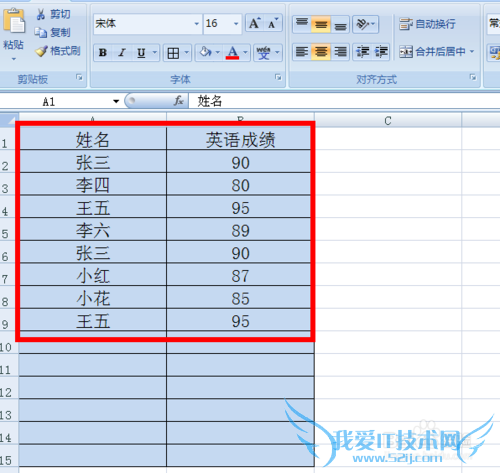
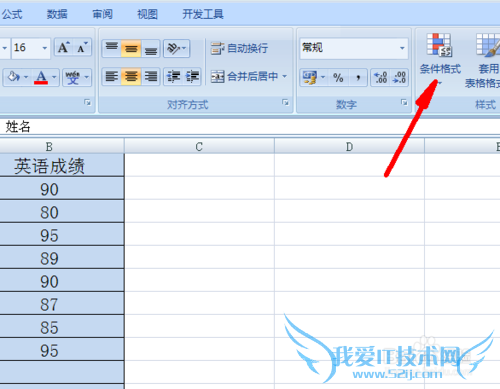
单击条件格式按钮之后会下拉选项,在下拉的选项里我们将鼠标移到“突出显示单元格规则”,然后又会再次下拉选项,此时我们单击“重复值”按钮。
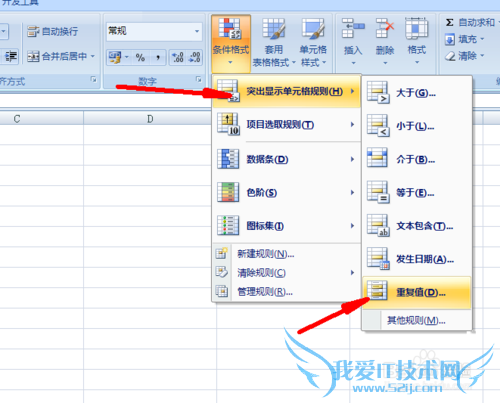
选择重复值按钮之后会弹出一个对话框,此时重复值默认的颜色为浅红填充,如果想更换颜色的话,我们可以单击后方的小倒三角形,如果不需要更换的话,那么单击“确定”按钮。
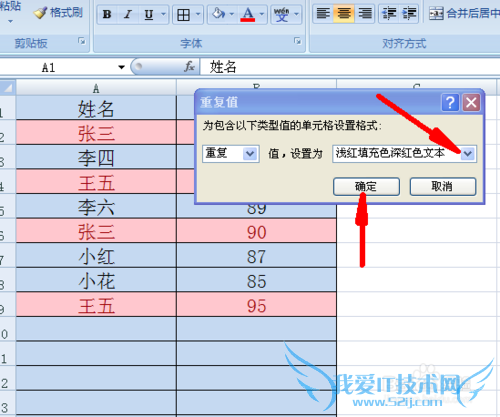
单击确定按钮之后会回到如图所示,此时我们可以看到重复的数据都显示为浅红色了,我们要删除的话,那么单击菜单栏里的“数据”按钮。
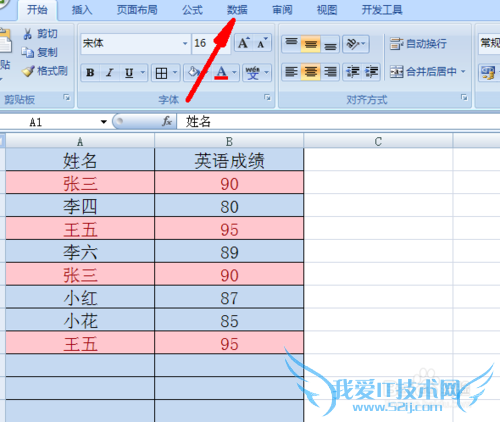
选择数据按钮之后会进入到数据控制面板,我们选择“删除重复项”按钮。
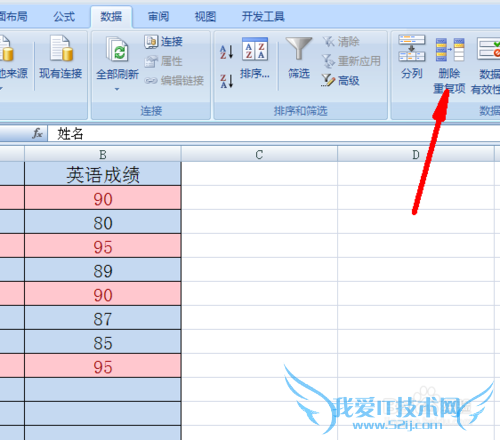
选择删除重复项之后又会弹出一个对话框,如果我们要将重复的数据所在的整行都删掉,那么就在“姓名,英语成绩”选项前方打勾,打勾之后单击对话框上的“确定”按钮。
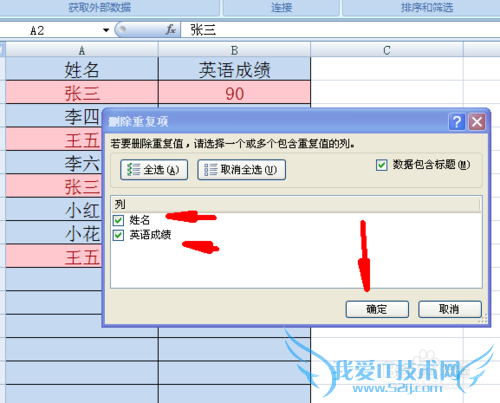
单击确定按钮之后会弹出一个对话框提示我们已将重复的数据删除,并且保留了唯一的值。
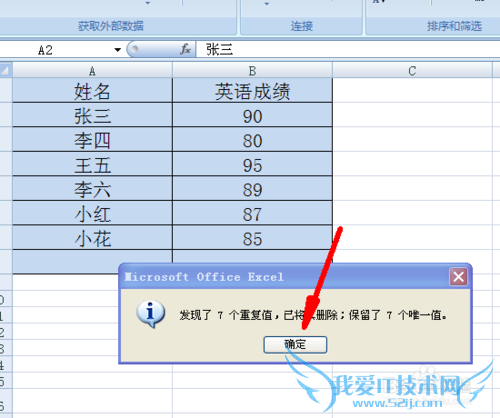
- 评论列表(网友评论仅供网友表达个人看法,并不表明本站同意其观点或证实其描述)
-
